In Breve (TL;DR)
Se il microfono del tuo MacBook ha smesso di funzionare, questa guida ti aiuterà a identificare la causa del problema e a trovare una soluzione in pochi semplici passaggi.
Dalle impostazioni di sistema ai permessi delle app, ti guideremo passo dopo passo nella risoluzione del problema.
Dalle impostazioni di sistema ai permessi delle app, scopri tutte le soluzioni rapide per far tornare a funzionare il tuo microfono.
Il diavolo è nei dettagli. 👇 Continua a leggere per scoprire i passaggi critici e i consigli pratici per non sbagliare.
Immagina la scena: sei nel mezzo di un’importante chiamata di lavoro o, più semplicemente, stai cercando di salutare la famiglia lontana. Improvvisamente, nessuno ti sente più. Il microfono del tuo MacBook, un gioiello di tecnologia e design, ha deciso di ammutinarsi. Questa situazione, sempre più comune in un’Italia dove lo smart working coinvolge quasi 4 milioni di persone, trasforma un piccolo inconveniente tecnico in un grande ostacolo comunicativo. I prodotti Apple sono da sempre sinonimo di innovazione e affidabilità, ma anche i dispositivi più avanzati possono presentare problemi. Fortunatamente, la maggior parte delle volte la soluzione è più semplice di quanto si pensi e non richiede l’intervento di un tecnico.
In questo articolo, esploreremo le cause più comuni per cui il microfono del MacBook smette di funzionare e ti guideremo passo dopo passo attraverso le soluzioni più efficaci. Dalle semplici verifiche delle impostazioni a procedure più tecniche come il reset della PRAM/NVRAM e del SMC, affronteremo ogni possibile scenario. L’obiettivo è fornirti una guida completa, chiara e diretta per risolvere il problema in autonomia, unendo la tradizione del “fai da te” con le necessità del mondo digitale moderno.
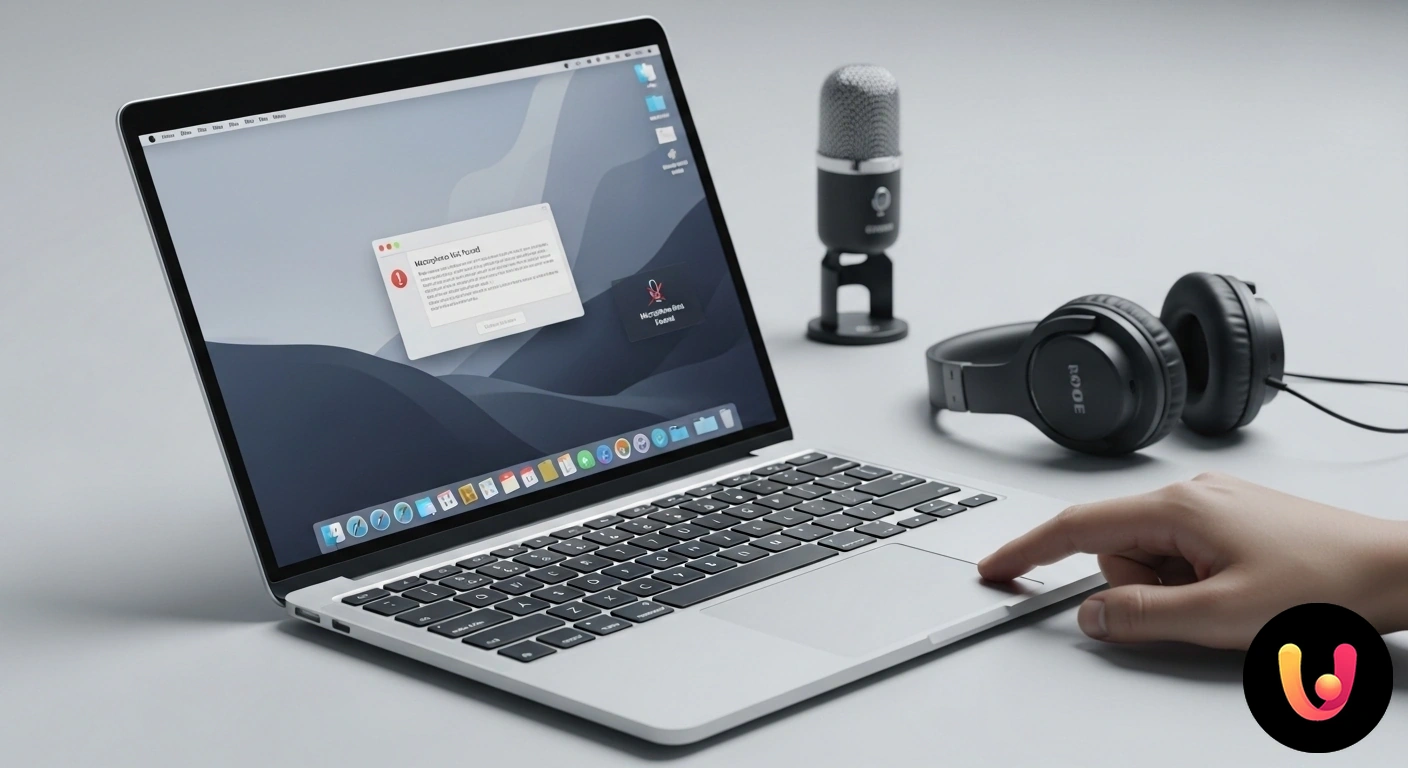
Identificare il problema: hardware o software?
Prima di lanciarsi in complesse procedure, il primo passo fondamentale è capire la natura del guasto. Il problema al microfono del tuo MacBook è di tipo software o hardware? La risposta a questa domanda indirizzerà tutte le azioni successive. Un problema software è spesso legato a impostazioni errate, autorizzazioni mancanti o conflitti tra applicazioni. Un problema hardware, invece, riguarda un danno fisico al componente interno del microfono. Nella maggior parte dei casi, la causa è di natura software, specialmente dopo un aggiornamento di macOS o l’installazione di una nuova app. Un semplice test consiste nel provare a usare il microfono con diverse applicazioni (ad esempio, FaceTime, Memo Vocali e un’app di terze parti come Zoom o Skype). Se il microfono non funziona con nessuna di esse, il cerchio si stringe, ma non è ancora detta l’ultima parola sul fronte software.
Controlli preliminari e soluzioni rapide
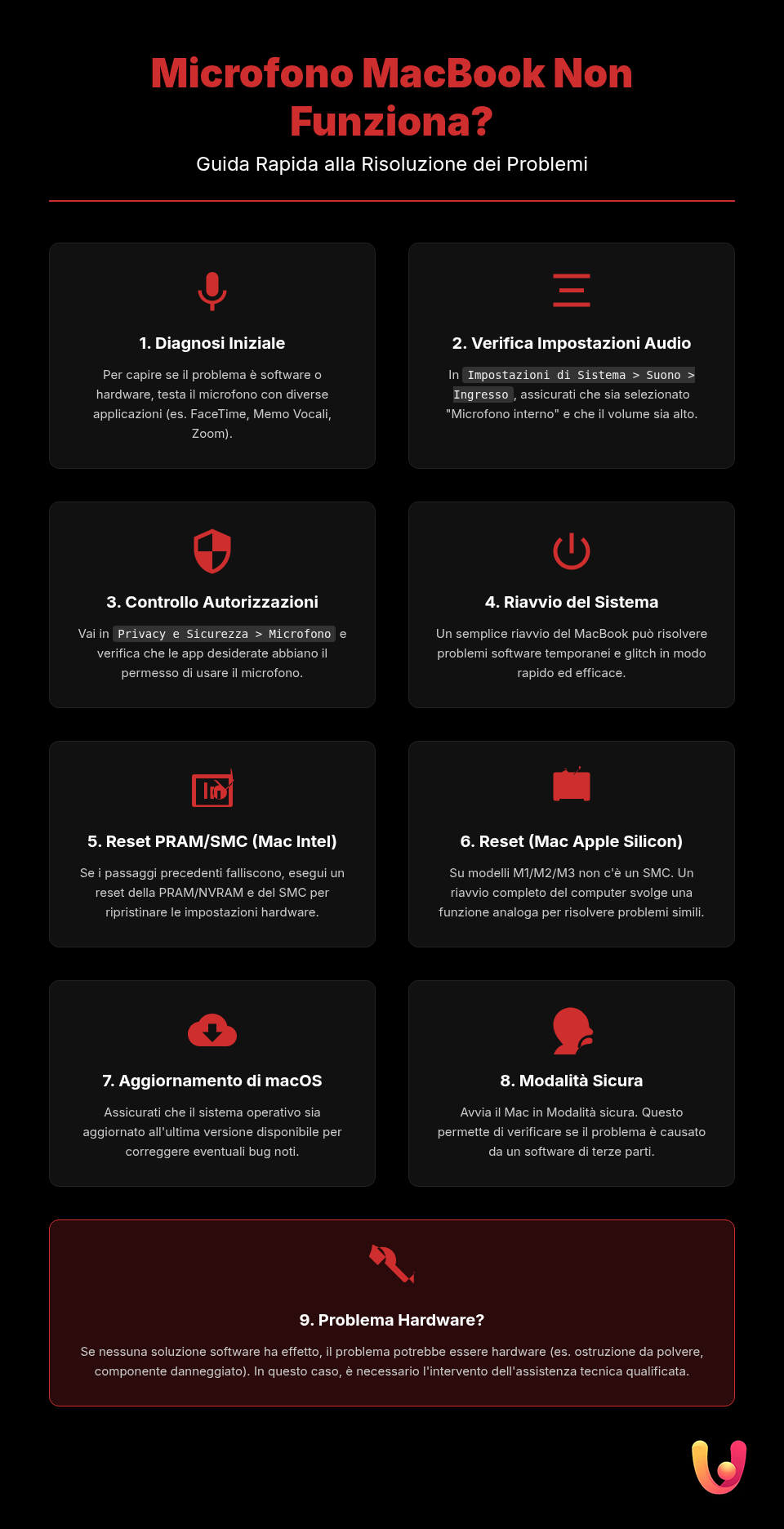
Spesso la soluzione è a portata di clic. Prima di pensare al peggio, è bene effettuare alcuni controlli di base che possono risolvere il problema in pochi istanti. Questi passaggi sono semplici, veloci e non richiedono alcuna competenza tecnica avanzata. Rappresentano la prima linea di difesa contro i malfunzionamenti più comuni e, in molti casi, si rivelano risolutivi.
Verificare le impostazioni di Suono
Una delle cause più frequenti di malfunzionamento è una configurazione errata dell’ingresso audio. Per controllare, segui questo percorso: vai su Impostazioni di Sistema (o Preferenze di Sistema nelle versioni meno recenti di macOS), clicca su Suono e poi sulla scheda Ingresso. Qui, assicurati che sia selezionato “Microfono interno”. Parlando a voce normale, dovresti vedere le barre del “Livello di ingresso” muoversi. Se le barre rimangono immobili, prova ad aumentare il cursore del “Volume di ingresso”. A volte, un volume troppo basso può far sembrare che il microfono non funzioni affatto.
Gestire le autorizzazioni delle app
Con le versioni più recenti di macOS, Apple ha potenziato la sicurezza e la privacy, richiedendo un’autorizzazione esplicita per le app che vogliono accedere al microfono. Se il microfono non funziona solo con un’applicazione specifica (come Zoom, Teams o Skype), il problema risiede quasi certamente qui. Per verificare, apri Impostazioni di Sistema, vai su Privacy e Sicurezza e seleziona Microfono dalla lista a sinistra. Si aprirà un elenco di tutte le applicazioni che hanno richiesto l’accesso al microfono. Assicurati che l’interruttore accanto all’app che ti interessa sia attivato. Se non lo è, attivalo. Potrebbe essere necessario riavviare l’applicazione affinché la modifica abbia effetto.
Riavviare il MacBook: un classico intramontabile
Può sembrare un consiglio banale, ma riavviare il computer è una delle soluzioni più antiche ed efficaci dell’informatica. Un semplice riavvio può risolvere una miriade di problemi software temporanei e piccoli “glitch” che possono interferire con il corretto funzionamento dell’hardware, incluso il microfono. Questa operazione “pulisce” la memoria volatile del sistema e chiude processi in background che potrebbero essere entrati in conflitto tra loro. Prima di procedere con soluzioni più complesse, dedica un minuto a un riavvio completo del tuo MacBook. È un gesto semplice che unisce la saggezza della tradizione tecnologica alla risoluzione di problemi moderni.
Procedure avanzate per i problemi più ostinati
Se i controlli di base non hanno dato frutti, è il momento di passare a soluzioni leggermente più tecniche. Queste procedure, pur essendo più complesse, sono alla portata di tutti se seguite con attenzione. Si concentrano sul reset di componenti di sistema specifici che gestiscono le impostazioni hardware, e possono risolvere conflitti più profondi che un semplice riavvio non riesce a sistemare.
Reset della PRAM/NVRAM
La PRAM (Parameter RAM) e la sua controparte più moderna, la NVRAM (Non-Volatile RAM), sono piccole porzioni di memoria che il Mac utilizza per salvare impostazioni di sistema a cui deve accedere rapidamente. Tra queste ci sono il volume audio, la risoluzione dello schermo e la selezione del disco di avvio. Un errore in questi dati può causare problemi hardware anomali, inclusi quelli relativi al microfono. Il reset è possibile solo sui Mac con processore Intel. Per farlo, spegni il Mac. Riaccendilo e premi immediatamente la combinazione di tasti Option + Command + P + R. Tieni premuti i tasti per circa 20 secondi, finché non senti il secondo suono di avvio o finché il logo Apple non appare e scompare per la seconda volta. A questo punto, puoi rilasciare i tasti e lasciare che il Mac si avvii normalmente.
Reset del SMC (System Management Controller)
Il SMC è un controller che gestisce le funzioni fisiche di basso livello dei Mac con processore Intel, come la gestione termica, la batteria, e anche il funzionamento di porte e microfoni. Un suo reset può risolvere problemi che sembrano puramente hardware. La procedura varia a seconda del modello di MacBook.
- MacBook con chip di sicurezza T2 (modelli dal 2018 in poi): Spegni il Mac. Tieni premuti per 7 secondi i tasti Control (sinistro) + Option (sinistro) + Shift (destro). Senza rilasciarli, tieni premuto anche il pulsante di accensione per altri 7 secondi, poi rilascia tutto. Attendi qualche secondo e riaccendi il Mac.
- MacBook senza chip T2 (pre-2018 con batteria non rimovibile): Spegni il Mac. Tieni premuti per 10 secondi i tasti Shift (sinistro) + Control (sinistro) + Option (sinistro) e il pulsante di accensione. Rilascia tutti i tasti e riaccendi il computer.
- MacBook con chip di sicurezza T2 (modelli dal 2018 in poi): Spegni il Mac. Tieni premuti per 7 secondi i tasti Control (sinistro) + Option (sinistro) + Shift (destro). Senza rilasciarli, tieni premuto anche il pulsante di accensione per altri 7 secondi, poi rilascia tutto. Attendi qualche secondo e riaccendi il Mac.
- MacBook senza chip T2 (pre-2018 con batteria non rimovibile): Spegni il Mac. Tieni premuti per 10 secondi i tasti Shift (sinistro) + Control (sinistro) + Option (sinistro) e il pulsante di accensione. Rilascia tutti i tasti e riaccendi il computer.
Per i Mac con processore Apple Silicon (M1, M2, M3), il SMC non esiste nella stessa forma e un semplice riavvio del computer svolge una funzione simile.
- MacBook con chip di sicurezza T2 (modelli dal 2018 in poi): Spegni il Mac. Tieni premuti per 7 secondi i tasti Control (sinistro) + Option (sinistro) + Shift (destro). Senza rilasciarli, tieni premuto anche il pulsante di accensione per altri 7 secondi, poi rilascia tutto. Attendi qualche secondo e riaccendi il Mac.
- MacBook senza chip T2 (pre-2018 con batteria non rimovibile): Spegni il Mac. Tieni premuti per 10 secondi i tasti Shift (sinistro) + Control (sinistro) + Option (sinistro) e il pulsante di accensione. Rilascia tutti i tasti e riaccendi il computer.
Per i Mac con processore Apple Silicon (M1, M2, M3), il SMC non esiste nella stessa forma e un semplice riavvio del computer svolge una funzione simile.
L’importanza di macOS aggiornato
Un sistema operativo obsoleto può essere la causa di innumerevoli problemi, inclusi bug che riguardano il microfono. Apple rilascia regolarmente aggiornamenti di macOS che non solo introducono nuove funzionalità, ma correggono anche errori e migliorano la compatibilità con l’hardware. Assicurati di avere installato l’ultima versione di macOS disponibile per il tuo modello. Puoi verificarlo andando su Impostazioni di Sistema > Generali > Aggiornamento Software. Se è disponibile un aggiornamento, installalo. A volte, un problema che persiste da settimane può svanire con un semplice update. Se durante il processo ti imbatti in un aggiornamento di macOS bloccato, esistono guide specifiche per superare l’impasse.
Quando il software è il vero colpevole
A volte, il problema non risiede nelle impostazioni di sistema, ma in un conflitto generato da applicazioni di terze parti. Un’app per l’editing audio, un plugin per la registrazione o persino un software per le videoconferenze possono “sequestrare” il controllo del microfono, impedendo ad altre applicazioni di utilizzarlo. Un buon modo per verificare questa ipotesi è avviare il Mac in Modalità sicura (tenendo premuto il tasto Shift all’avvio su Mac Intel, o tenendo premuto il tasto di accensione e scegliendo le opzioni su Apple Silicon). Questa modalità carica solo i componenti essenziali di macOS. Se in Modalità sicura il microfono funziona, è quasi certo che la colpa sia di un software incompatibile. In questo caso, prova a disinstallare le applicazioni installate di recente, specialmente quelle che interagiscono con l’audio.
E se fosse un problema hardware?
Se hai provato tutte le soluzioni software senza successo, è arrivato il momento di considerare l’ipotesi di un problema hardware. Questo può derivare da un danno fisico, dall’usura o da un difetto di fabbrica. Il primo indizio è la posizione del microfono: sui MacBook più recenti, ci sono più microfoni posizionati vicino alla tastiera o agli altoparlanti per una migliore cattura audio e riduzione del rumore. Un’ostruzione fisica, come polvere o detriti, potrebbe bloccare uno o più di questi ingressi. Prova a pulire delicatamente le griglie con un panno morbido o una spazzola a setole morbide. Se il problema persiste, potresti trovarti di fronte a un componente danneggiato. In alcuni casi, il problema potrebbe essere confuso con un più generico problema di audio del Mac distorto, che però riguarda l’uscita e non l’ingresso. A questo punto, la soluzione migliore è contattare l’Assistenza Apple o un centro riparazioni certificato per una diagnosi professionale.
Conclusioni

Affrontare un problema con il microfono del MacBook può sembrare frustrante, ma come abbiamo visto, le soluzioni sono spesso alla portata di tutti. Dalla semplice verifica delle impostazioni di suono e privacy, passando per il classico riavvio, fino ad arrivare a procedure più specifiche come il reset del SMC e della NVRAM, esiste un arsenale di strumenti per risolvere i più comuni problemi software. È fondamentale procedere con ordine, partendo dalle soluzioni più semplici prima di considerare un guasto hardware.
In un mondo che fonde sempre più vita privata e lavorativa, dove la comunicazione digitale è diventata un pilastro della nostra quotidianità, un microfono funzionante non è un lusso, ma una necessità. Saper risolvere questi piccoli intoppi tecnologici in autonomia non solo fa risparmiare tempo e denaro, ma rafforza anche la nostra confidenza con gli strumenti che usiamo ogni giorno. La prossima volta che il tuo MacBook ti lascerà “senza parole”, saprai esattamente da dove cominciare.
Domande frequenti

Le cause possono essere diverse. Spesso si tratta di un problema software: l’applicazione che stai usando potrebbe non avere i permessi necessari per accedere al microfono. Un’altra causa comune è una configurazione errata nelle impostazioni audio del Mac. In casi più rari, potrebbe trattarsi di un problema hardware o di un bug temporaneo del sistema operativo, risolvibile con un semplice riavvio.
Puoi fare un test rapido andando in ‘Impostazioni di Sistema’ > ‘Suono’ > ‘Ingresso’. Seleziona il microfono (solitamente ‘Microfono interno’) e parla: se le barre del ‘Livello di ingresso’ si muovono, il microfono sta catturando l’audio. In alternativa, puoi usare l’applicazione preinstallata ‘Memo Vocali’ per registrare un breve audio e riascoltarlo.
Molto probabilmente è un problema di autorizzazioni. Vai su ‘Impostazioni di Sistema’ > ‘Privacy e Sicurezza’ > ‘Microfono’. Assicurati che l’interruttore accanto all’applicazione che stai usando sia attivato. Se è già attivo, prova a disattivarlo e riattivarlo. Se il problema persiste, controlla le impostazioni audio all’interno dell’app stessa per verificare che sia selezionato il microfono corretto.
Se le soluzioni base non funzionano, puoi provare a resettare la PRAM/NVRAM e l’SMC (System Management Controller). Queste procedure non cancellano i tuoi dati ma ripristinano alcune impostazioni hardware di basso livello, inclusi i controlli audio. Le procedure variano leggermente in base al modello di Mac (con processore Intel o Apple Silicon).
Sì, è possibile. Se hai provato tutte le soluzioni software (riavvio, controllo permessi, reset PRAM/SMC) senza successo, e il microfono non viene rilevato in ‘Impostazioni di Sistema’ > ‘Suono’ > ‘Ingresso’, potrebbe trattarsi di un guasto fisico. Un altro indizio è se il problema si è presentato dopo una caduta o un contatto con liquidi. In questo caso, l’unica soluzione è contattare il supporto Apple o un centro assistenza autorizzato per una diagnosi professionale.




Hai trovato utile questo articolo? C'è un altro argomento che vorresti vedermi affrontare?
Scrivilo nei commenti qui sotto! Prendo ispirazione direttamente dai vostri suggerimenti.